金蝶s-HR系统使用手册-系统管理员版
金蝶s-HR系统使用手册-管理员版
1. 前言
金蝶s-HR系统的后台管理采用WEB端和客户端2种方式分别实现,不同平台所操作的内容不同,互补且不可互相替换。在后台管理的实际操作中,需注意不同功能的不同使用路径。
1.1 系统运行逻辑
系统管理员理解系统的运行逻辑有助于更好的完成系统管理操作,以下是本文作者对系统的个人理解,记录在此谨供参考。
1. 组织架构:
s-HR系统表面呈现的是如下形式:
--- title: 系统呈现的组织架构形式 --- graph TD A(黎明物业集团) --> B(总公司A) A --> C(总公司B) A --> D(总公司xx) C-->E(项目C1) C-->F(项目C2) C-->G(项目Cx) E-->H([职位1]) E-->I([职位2]) F-->J([职位1]) F-->K([职位2]) G-->L([职位1]) G-->M([职位2]) N([职位数""2个])
但在系统底层的组织架构逻辑是:
【黎明物业集团】是固定不变的根节点;
各【项目】与各【总公司】是绑定关系;
各【岗位】则直接反向绑定【项目】
即系统以【岗位】锁定【项目】,在清楚【岗位编码】后,可直接找到对应的【项目】,相同的【岗位】名称在不同的【项目】中由不同的【岗位编码】来对应,导致系统内存在大量看似重复的岗位名称,实际上这些岗位名称都拥有不同的【岗位编码】,【岗位】数量相较于【项目】数量呈倍数增长;
【项目】名称仅作为虚拟组织存在,所有对“项目”的数据统计都是基于【岗位】进行。
--- title: 系统实际组织架构形式 --- graph TD A(黎明物业集团) --> B(总公司A) A --> C(总公司B) A --> D(总公司xx) C-->E((项目C1)) C-->F((项目C2)) C-->G((项目Cx)) E-->H([职位1]) E-->I([职位2]) F-->J([职位3]) F-->K([职位4]) G-->L([职位5]) G-->M([职位6]) N([职位数6个])
2. 薪酬核算模式:
---
title: 一线薪酬核算流程
---
graph TD
A(打卡记录采集)
B(系统排班数据)
C(考勤审批数据)
A & B & C -->D(考勤基础数据)
E(替岗数据提报)
F(支援数据提报)
G(招工奖励数据提报)
H(工资差额调整数据提报)
E & F & G & H -->I(团队提报数据)
J((转薪资))
D & I --> J
J-->K{人事审核}
在项目基础员工和基础管理岗位的薪酬核算过程中,考勤审批数据只是辅助于薪酬核算,因考勤而影响薪酬的数据需通过【团队提报】功能传递到薪酬核算过程。
---
title: 职能员工薪酬核算流程
---
graph TD
A(打卡记录采集)
B(系统排班数据)
C(考勤审批数据)
A & B & C -->D(考勤基础数据)
J((转薪资))
D --> J
J-->K{审核}
职能员工薪酬核算可直接根据考勤基础数据和考勤审批数据进行计算。
2. web版管理后台
web版管理后台主要处理的是金蝶s-HR系统与钉钉系统的数据对接问题。
2.1 登录
登录地址:http://lmwy2023.gnway.vip:8000/portal/main.jsp
建议使用edge[1]、谷歌浏览器[2]等Chromium内核浏览器。firefox[3]虽可使用,但未经严格测试。IE及IE内核浏览器无法使用web后台管理功能。
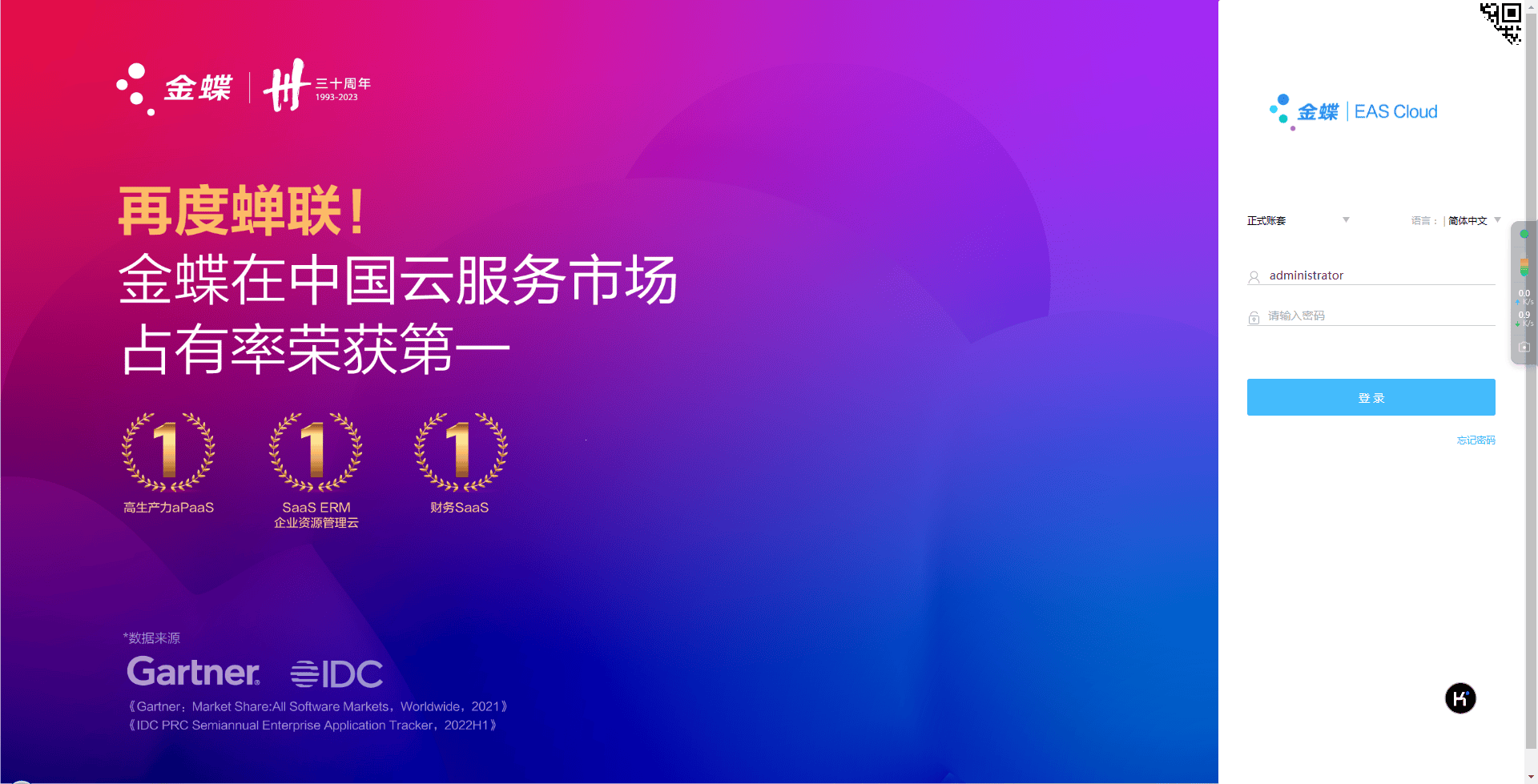
管理员帐号:administrator
管理员密码:请详见线下文档或咨询软件供应商
2.2 常用管理功能
2.2.1 同步数据范围设置
应用场景
当出现以下情况时,需进行【同步数据范围设置】操作:
- 组织架构出现调整(项目所属总公司调整等情况);
- 新项目进场;
- 人员在金蝶s-HR系统与钉钉内隶属部门存在差异;
【同步数据范围设置】功能在哪里?

--- title: 【同步数据范围设置】 --- graph LR A(点击左上角菜单)-->B(集成管理) B-->C(移动门户集成) C-->D(钉钉同步工具) D-->E(同步数据范围设置)
2.2.2 同步执行

应用场景
如上图所示,当金蝶s-HR系统与钉钉【组织】、【人员】、【兼职信息】等数据存在差异时,需执行此操作。
【同步执行】功能在哪里?
--- title: 【同步执行】 --- graph LR A(点击左上角菜单)-->B(集成管理) B-->C(移动门户集成) C-->D(钉钉同步工具) D-->E(同步执行)
3. 客户端版管理后台
3.1 客户端安装
- 网址web管理后台:http://lmwy2023.gnway.vip:8080/portal/main.jsp
- 点击右上角头像位置

- 在弹出界面选择【选择客户端环境设置】

- 选择【选择完整版客户端安装包】,等待下载完成

- 双击服务器安装包、启动安装过程

- 点【金蝶EASCloud服务器】

- 点【ok】

- 点击【下一步】

- 选择【本人接受许可协议条款(A)】后点击【下一步】

- 点击【下一步】

- 选择【安装目录】,可与图片示例一致亦可使用默认配置。

- 【EAS Cloud服务器地址】、【EAS Cloud服务器端口】、【文件更新服务器端口】参照客户端安装设置中的信息填写。

- 存储位置可以根据自己需求调整

- 点击【安装】

- 安装过程可能需要十几分钟至几十分钟不等。

- 【是否马上启动EAS Cloud……】界面出现后,选择【是】然后点击【下一步】

- 出现【恭喜!……】后点击【完成】

- 点击【退出】

3.2 客户端配置

- 鼠标【右键】点击【EAS服务器连接设置】,选择【以管理员身份运行(A)】

- 按照下图修改,测试环境文件更新服务端口8080,正式环境文件更新服务端口8000,其余内容一致

3.3 客户端更新
- 下载补丁,保存到
D:\Kingdee\eas\admin\patch\patchlist[4]后,即可在【管理控制台】-【补丁管理】里点击【刷新】看到补丁。

- 如上图,安装时发现缺少依赖补丁【PT147963】,继续去下载回来。看起来要先单独安装【PT147963】,重启管理控制台然后再安装其他补丁。

- 继续安装。

- 全部勾选

- 根据补丁是否对管理控制台做了更新来勾选,有更新就必须勾上重启EASCloud应用。建议初学者每个补丁都勾选。

- 每个补丁完成后再次执行一下脚本。前置补丁装完后安装PTM144529

- 跟其他补丁一样,一路确定、下一步,再次执行脚本。PTM补丁一般要装半小时。安装完成后,启动应用服务器群集

3.4 权限管理
--- title: 【权限管理】业务路径 --- graph LR A(使用administrator账号登录客户端)-->B(企业建模) B-->C(安全管理) C-->D(用户管理) C-->E(角色管理)
选中要分配权限的用户点击【分配权限】

选择对应的业务组织,左边【可授权】标签下为可勾选所需要的权限列表,点击对应箭头选择到右边。

模块权限取消情况
一级菜单 二级菜单 三级菜单 人力资源共享 职务体系 职位二维码 绩效管理 职等体系 员工信息变更审核 招聘管理 激励管理 员工附件管理 培训管理 个税服务(除纳税单位) 预入职 职等调整 退休 返聘 费用分配单(星瀚) 生成费用分配单(星瀚) 费用分配信息(EAS) 费用分配单(进记账中心) 生成费用分配单(进记账中心) 权限分配完成后维护组织范围,选中此人员,点击【维护组织范围】。

选择要维护的组织范围类型,可选择【业务组织】和【行政组织】范围,点击【维护组织】即可。

在上方选择对应的业务组织点击对应按钮后,挑选要设置的组织名称到下方的已选列表中,点击【确定】。

3.4.1 项目经理管理范围配置
项目经理(重点是综合项目经理)需配置好组织权限后方可进行正常管理操作,权限配置方法如下(HR专业用户亦可参照此操作配置其所负责的项目范围):
3.5 参数设置
--- title: 【参数设置】业务路径 --- graph LR A(使用administrator账号登录客户端)-->B(企业建模) B-->C(安全管理) C-->D(用户管理) C-->E(角色管理)
- 包含所有后台参数,涉及到业务场景的时候根据实际情况考虑是否需要对参数进行修改,例如:身份证号码是否需要强制校验(默认的参数可以保证系统运行,再没有特殊要求的情况下不需要修改)

3.6 帐号解封\重置密码
当用户忘记密码或密码输入错误次数过多时,系统会自动封禁用户账号。此时若想在封禁时间内登录账号,则必须通过【钉钉】发起对应审批流程【金蝶s-HR系统账号问题反馈(初始化密码、解封)】申请重置密码或账号解封。
--- title: 【金蝶s-HR系统账号问题反馈(初始化密码、解封)】业务路径 --- graph LR A(钉钉工作台)-->B(审批) B-->C(人力资源管理审批) C-->D(金蝶s-HR系统账号问题反馈-初始化密码_解封)
系统管理员接收到该流程后,可根据流程内信息执行对应操作。
根据流程内提供的员工编号,管理后台的【用户管理】中进行搜索,找到对应的人员信息;
如下图中所示,【锁定】字段被勾选,确认改用户已被系统锁定。

解锁步骤
--- title: 【账号解锁】操作步骤 --- graph LR A(登录客户端管理后台)-->B(企业建模) B-->C(安全管理) C-->D(用户管理) D-->E(选中被封禁用户) E-->F(点击上方菜单栏_业务选项卡) F-->G(点击_解锁)

操作图示:

重置密码步骤
--- title: 【重置密码】操作步骤 --- graph LR A(登录客户端管理后台)-->B(企业建模) B-->C(安全管理) C-->D(用户管理) D-->E(选中被封禁用户) E-->F(点击上方菜单栏_编辑选项卡) F-->G(点击设置密码)


- 操作完成后,点击左上角【在线同步用户】

3.7 HR专业用户权限配置
在HR专业用户或项目经理人员出现变动,需及时调整用户权限,以免因原操作人员离职后新操作人员无系统相关权限导致无法保证系统操作的时效性,以下以HR专业用户调整为例,项目经理用户可参照操作:

在人员调整完毕后,需对权限数据进行同步:

- ↑ WIN10及以上系统自带edge浏览器,WIN7系统参见此链接:下载 Microsoft Edge
- ↑ Google Chrome 网络浏览器
- ↑ Firefox 火狐浏览器 - 全新、安全、快速 | 官方最新下载
- ↑ 补丁的具体保存路径,请参考前文【安装目录】路径。

